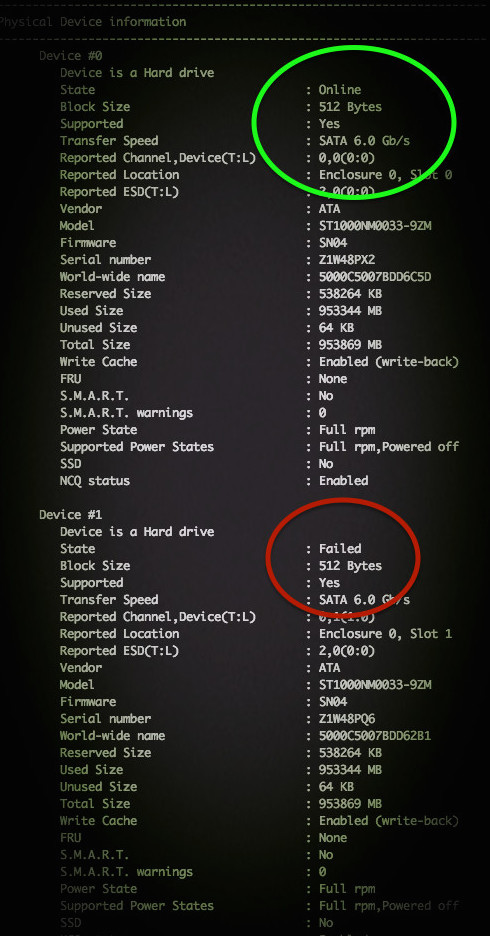- Могу ли я обнаружить аппаратную информацию RAID из Linux?
- Утилита lspci
- lsscsi
- Поиск инструментов RAID-контроллера
- 3ware
- How to determine RAID controller type and a model
- Software RAID
- Hardware RAID
- Most common hardware RAID controller vendors
- Examples
- On-board RAID controllers
- Some final thoughts about RAID
- Использование smartctl для проверки RAID контроллеров Adaptec под Linux
- Распознает ли Linux контроллер Adaptec RAID?
- Загрузка и установка Adaptec Storage Manager для Linux
- Проверяем состояния SATA диска
- Использование Adaptec Storage Manager
- Linux: Работа с RAID контроллером от HP
- 1) Для начала убедимся, что у нас есть HP контроллер:
- Смотрим в разрезе устройств на шине:
- Устройств при загрузке:
- Или проверяем наличие символьного устройства hpilo.
- 1а) Более длинными способами, можно получить похожую картину:
- Через smartctl:
- Через lshw:
- 2) Устанавливаем утилиту hpacucli.
- Подключаем репозитарий HP:
- Как вариант ставим RPM пакет HP, который соответствует вашей системе:
- 3) Начало работа с hpacucli.
- Проверяем статус контроллера:
- Перед обновлением собираем диагностическую информацию:
- А также текущую конфигурацию контроллера:
- 4) Настройка RAID с hpacucli.
- Просмотр статусов логических дисков
- Просмотр статусов физических дисков
- Создание RAID массива
- Добавление дополнительного физического диска к логическому
- Добавить запасной диск:
- Увеличение размера логического диска до указанного в size, после добавление нового физического
Могу ли я обнаружить аппаратную информацию RAID из Linux?
Когда я нахожусь в Linux, я могу получить следующую информацию lsblk (нерелевантные диски удалены из вывода):
Когда я вручную извлекаю диски из сервера, я могу сказать, что физически использую следующие диски:
Поскольку на сервере больше физической памяти, чем в Linux, это означает, что я, очевидно, использую какую-то систему RAID. Приложив немного математики, я часто могу выяснить, какой тип системы RAID используется.
Есть ли способ для меня, чтобы определить, использую ли я аппаратный RAID изнутри Linux , и выяснить всю информацию о нем (например, тип RAID, доступные диски), не выключая сервер, физически вытаскивая диски, и читаете их ярлыки?
Может ли эта информация быть собрана изнутри Linux, или цель аппаратного RAID — сделать базовую систему невидимой для операционной системы?
Способ получения информации о RAID будет полностью зависеть от используемого вами RAID-контроллера. Часто у производителей есть инструменты, которые можно загрузить с их веб-сайта, которые можно использовать для запроса контроллера RAID и получения этой информации.
Чтобы узнать, какой RAID-контроллер вы используете, попробуйте одну из следующих команд:
Утилита lspci
Здесь мы ищем информацию «3ware Inc 9690SA SAS / SATA-II RAID PCIe» .
lsscsi
Команда недоступна в Debian и Ubuntu, но быстрое sudo apt-get install lsscsi извлечение ее из репозиториев. Обратите внимание, что если вы не используете контроллер RAID, здесь указывается производитель и номер модели вашего жесткого диска.
Здесь мы видим, что производитель — «AMCC», а номер модели карты RAID — «9690SA-8I» . Быстрый поиск в Google показывает, что эта карта также известна как «AMCC 3Ware 9690SA-8I» .
Третий метод (который дает довольно мало выходных данных) — использовать lshw команду. Запустите lshw -class disk с правами root, чтобы отображать только информацию о жестких дисках (включая информацию о RAID).
Поиск инструментов RAID-контроллера
Теперь, когда у нас есть производитель и номер модели, должна появиться возможность найти инструменты на их веб-сайте или, по крайней мере, узнать подробности Google о том, как найти и использовать инструменты для этого конкретного контроллера.
Если производитель отображается в этом списке, посмотрите эти ответы для получения дополнительной информации о том, как получить информацию о RAID для вашей карты:
Запуск что — то подобное lspci -knn | grep ‘RAID bus controller’ .
Используя этот вывод, Google (например) для LSI Logic / Symbios Logic MegaRAID SAS 2208 .
Найти его использует storcli утилита для опроса контроллера RAID.
Загрузите и установите его.
storcli64 show дает вам конкретную модель контроллера, а также индекс контроллера, количество групп дисков и виртуальных дисков.
storcli64 /c0/d0 show показывает первый контроллер, первую группу дисков. Сообщает вам уровни рейда, в том числе и вложения.
storcli64 /c0/eall/sall show all показывает всю информацию на всех дисках.
Дополнительные справочные данные для этих команд можно найти здесь:
Должно быть все, что вам нужно сделать. Просто используйте обычный аппаратный самоанализ в Linux, затем Google, затем загрузите и установите необходимые утилиты.
Предложения и комментарии @ Джина абсолютно точны.
Этот ответ полностью зависит от результатов, которые вы получаете от lspci команды, и от возможности вашего поиска в Google определить производителя и подобрать правильный инструмент командной строки.
Но это показывает, что вы можете получить все это с сервера, из командной строки, не останавливая машину, не открывая корпус и не вытаскивая диски, что, я надеюсь, полезно.
Это не универсальный ответ, и он не дает вам всей необходимой информации, но на одном используемом нами аппаратном RAID-контроллере Adaptec он дает некоторый доступ к самим дискам через специальные устройства / dev / sg1 / dev / sg2 и т. д. Мы можем запустить smartctl -a / dev / sg1, чтобы получить много информации об этом физическом диске, включая производителя, номер модели, интерфейс, серийный номер, размер и другие данные.
Что касается выяснения того, какой контроллер используется, я согласен с комментарием Джина о dmidecode, dmesg и lspci — я бы тоже попробовал сначала.
Для создания профиля хранилища я бы сделал следующее перед запуском lspci или загрузкой чего-либо.
3ware
Это было проверено на следующих RAID-контроллерах: 9690SA-8I
Пожалуйста, дайте мне знать в комментариях, работает ли он для вашего конкретного контроллера, или если инструкции нуждаются в обновлении для вашей модели.
загрузка
Во-первых, вам нужно скачать инструмент tw_cli . Это можно найти на веб-сайте Avago Technologies *:
* Не волнуйтесь, это не сторонний сайт; 3ware было куплено AMCC, а затем продано корпорации LSI, которая позже стала частью Avago [ источник ]. Чтобы подтвердить это, обратите внимание, что 3ware.com перенаправляет на соответствующую страницу на avagotech.com .
Введите tw_cli в строку поиска, а затем перемещайтесь, пока не найдете название загрузки CLI Linux — from the 10.2.2.1/9.5.5.1 code sets (номер последней версии может отличаться от указанного здесь)
Извлеките zip-файл, и либо в, x86 либо x86_64 вы найдете tw_cli бинарный файл, который вам нужен. Сохраните этот двоичный файл на свой сервер или компьютер.
Запуск tw_cli
ПРИМЕЧАНИЕ: (1) Утилита командной строки, возможно, должна запускаться от имени пользователя root. (2) Запустите его так же, как любой другой двоичный файл, либо добавив его в путь, либо запустив его непосредственно из текущего каталога с помощью ./tw_cli .
Сначала запустите tw_cli show список доступных контроллеров RAID в вашей системе:
Здесь мы видим, что подключен один контроллер с идентификатором c2 (запомните этот идентификатор!), К которому подключено 6 физических дисков. Чтобы получить более подробную информацию о том, какие диски подключены к устройству, запустите tw_cli /c2 show (заменив /c2 его идентификатором вашего контроллера):
Первая группа показывает используемые настройки RAID. Вторая группа показывает, какие диски в настоящее время физически подключены к серверу.
В этом конкретном случае у меня есть две конфигурации RAID:
- u0 -> Диски p0 и p1 оба диска по 300 ГБ одного и того же производителя, настроенные на использование RAID-1 (точные зеркала друг друга)
- u1 -> У меня есть четыре 1TB Hitachi дисков ( p2 через p5 ) , установленные с использованием RAID-5 ( «один из дисков» используются для сохраняются уверены данные , если какая — либо один из других дисков не получится ). Это означает (как мы видим сверху), u1 имеет 3 ТБ (или, скорее, 2793.94 GB ) полезных данных.
Еще больше информации о состоянии и работоспособности накопителей можно найти, запустив tw_cli /c2/u0 show или tw_cli /c2/p0 show . Более подробную информацию и команды можно найти на страницах руководства .
Источник
How to determine RAID controller type and a model
Almost all modern servers are shipped with RAID controllers – redundant array of independent disks. Despite the fact that this technology was invented more than twenty years ago, nowadays the importance of it can scarcely be exaggerated. In most cases your hosting provider cares about RAID initial setup. So if you don’t want to know how setup RAID you don’t have to. At the same time you often can encounter a problem of your RAID controller type determination. So let’s consider various RAID types. No difference which Linux distribution you use – Ubuntu, Fedora, Debian, etc. – there are three types of RAID:
1. software
2. hardware
3. on-board solutions (sometimes called “fake RAID” or “host RAID”).
Software RAID
In the simplest case you have only software RAID. It could be determined without any software just by looking at /proc/mdstat file.
/proc/ is a Linux pseudo-filesystem which kernel uses for keeping various system parameters including this one. In spite of it’s just a file it’s very useful for managing and monitoring software RAID. If you have software RAID you will see something similar to the following:
Besides you can simply run df command and if you see md devices it means you have software RAID.
To figure out your RAID level you should check first line of each device description.
As you can see here we have block device md2 that has level 10 (or 1+0 if you will). String “sda3[0] sdd3[3] sdc3[2] sdb3[1]” means that we have four devices (or more exactly partitions) in our RAID device md2. Four U letters in brackets [UUUU] indicate that all of our devices are active. So if you need check your software status you can do that just by checking /proc/mdstat. If one or more HDD failed you will see something like this:
At this point you can stop reading if you are sure you have only one RAID controller and it’s software one on your server.
Hardware RAID
But what should you do if you know you have hardware RAID?
Of course you can contact your provider support and ask them but for some reasons it’s not always possible. It would be a good idea to install all necessary software from the very beginning. You might need lshw and or lspci.
If your server is run by Ubuntu or Debian use aptitude or apt-get to install them:
If your choice is RPM-based system such as Fedora or Centos use yum:
Once you have these tools you can use them to find your RAID type.
In most cases this output is your actual RAID controller. To check it use lshw.
Most common hardware RAID controller vendors
Examples
On-board RAID controllers
Some motherboards contain a chipset with RAID functions. It is a device with simple functions like XOR and the other simple ones. Sometimes such controllers called fake RAID. One important thing about on-board RAID is HDDs mapped via /dev/mapper/chipsetName_randomName. So you can always check them out with these files. To verify if your RAID controller is an on-board solution you need to check you motherboard specification. To find you motherboard model use lshw or dmidecode.
To check which controllers contain our motherboard we should check its specification.
So it really contains on-board RAID controllers so it’s a fake RAID.
To check its status we can use dmraid tool.
For more information about fake rake in Linux and Ubuntu in particular see this.
Some final thoughts about RAID
1. RAID is not a equivalent for backup. It couldn’t save you from a mistakes like accident files removal.
2. If you don’t know which RAID level to use choose at least RAID 1. It’s pretty cheap and reliable.
3. Always monitor your controllers and HDD status. It could really save you from disasters.
4. If you have limited project budget use soft RAID.
Didn’t find the answer to your question? Ask it our administrators to reply we will publish on website.
Источник
Использование smartctl для проверки RAID контроллеров Adaptec под Linux
Команду «smartctl -d ata -a /dev/sdb» можно использовать для проверки жесткого диска и текущего состояния его соединения с системой. Но как с помощью команд smartctl проверить SAS или SCSI диски, спрятанные за RAID контроллером Adaptec в системах под управлением Linux ОС? Для этого необходимо использовать последовательные синтаксисы проверки SAS или SATA. Как правило — это логические диски для каждого массива физических накопителей в операционной системы. Команду /dev/sgX возможно использовать в качестве перехода через контроллеры ввода/вывода, которые обеспечиваюь прямой доступ к каждому физическому диску, подключенному к RAID контроллеру Adaptec.
Распознает ли Linux контроллер Adaptec RAID?
Для проверки Вы можете использовать следующую команду:
В результате выполнения команды получите следующее:
Загрузка и установка Adaptec Storage Manager для Linux
Необходимо установить Adaptec Storage Manager в соответсвии собранному дисковому массиву.
Проверяем состояния SATA диска
Команда для сканирования накопителя выглядит довольно просто:
В результате у Вас должно получится следующее:
Таким образом, /dev/sda — это одно устройство, которое было определено как SCSI устройство. Выходит, что у нас SCSI собран из 4 дисков, расположенных в /dev/sg <1,2,3,4>. Введите следующую smartclt команду, чтобы проверить диск позади массива /dev/sda:
Контроллер должен сообщать о состоянии накопителя и уведомлять про ошибки (если такие имеются):
Для SAS диск используют следующий синтаксис:
В результате получим что то похожее на:
А вот команда для проверки следующего диска с интерфейсом SAS, названного /dev/sg2:
В /dev/sg1 заменяется номер диска. Например, если это RAID10 из 4-х дисков, то будет выглядеть так:
Проверить жесткий диск можно с помощью следующих команд:
Использование Adaptec Storage Manager
Другие простые команды для проверки базового состояния выглядят следующим образом:
Обратите внимание на то, что более новая версия arcconf расположена в архиве /usr/Adaptec_Event_Monitor. Таким образом, весь путь должен выглядеть так:
Вы можете самостоятельно проверить состояние массива Adaptec RAID на Linux с помощью ввода простой команды:
# /usr/Adaptec_Event_Monitor/arcconf getconfig 1
Или (более поздняя версия):
Примерный результат на фото:
По традиции, немного рекламы в подвале, где она никому не помешает. Напоминаем, что в связи с тем, что общая емкость сети нидерландского дата-центра, в котором мы предоставляем услуги, достигла значения 5 Тбит / с (58 точек присутствия, включения в 36 точек обмена, более, чем в 20 странах и 4213 пиринговых включений), мы предлагаем выделенные серверы в аренду по невероятно низким ценам, только неделю!.
Источник
Linux: Работа с RAID контроллером от HP
Небольшая инструкцию по мониторингу и настройке Raid массива на Raid контроллерах HP под CentOS 6.7.
При наличии необходимых навыков эта инструкция подойдет под любой другой дистрибутив Linux.
1) Для начала убедимся, что у нас есть HP контроллер:
Смотрим в разрезе устройств на шине:
Устройств при загрузке:
Или проверяем наличие символьного устройства hpilo.
Стоит уточнить, что на нескольких серверах, несмотря на наличие контроллера, символьного устройства не было.
1а) Более длинными способами, можно получить похожую картину:
Через smartctl:
Через lshw:
2) Устанавливаем утилиту hpacucli.
Подключаем репозитарий HP:
Версию и разрядность системы необходимо подставить самостоятельно или написать общий шаблон.
Как вариант ставим RPM пакет HP, который соответствует вашей системе:
3) Начало работа с hpacucli.
Проверяем статус контроллера:
Команда для проверки hpacucli controller all show status
Нормальное состояние контроллера должно отображаться так:
С чем я сталкивался:
Отсутствие «Cache Status» говорит об отсутствии батареи у кеша.
В этом состоянии:
— по неподтвержденным данным замедленной работой контроллера, по сравнению с присутствием батареи;
— невозможностью расширения массива на лету, путем добавления дисков и т.п.
Батарея есть, но подлежит замене
Примерно тоже самое, что выше, но также есть риск потери данных кеша при внезапном отключении питания.
Ошибка выглядит так:
Пора заменить микрокод контроллера!
Ошибка намекает на несовместимость утилиты hpacucli с установленным микрокодом в контроллере. Вариант или подобрать утилиту или обновиться.
Процедура обновления достаточно простая, но как обычно существуют стандартные риски при обновлении любых рейд контроллеров и это тема для отдельной статьи.
Заинтересованным смотреть с Firmware CD Supplemental Update Smart Array P212, P410, P410i, P411, P712m, and P812. Обновление прошло на лету, изменения применяются после перезагрузки.
Это же обновление лечит появление ошибок вида:
Перед обновлением собираем диагностическую информацию:
Данные будут доступны в «/tmp/diag_log.txt»
А также текущую конфигурацию контроллера:
Проверяем ранее собранную информацию. В моей диагностике видно, что запущено расширение массива (хотя оно было уже после накатки микрокода), что определенно вводит ограничение на обновление.
4) Настройка RAID с hpacucli.
Просмотр статусов логических дисков
Если логический диск в «работе» статус это покажет.
Результат добавления дисков в массив:
Просмотр статусов физических дисков
Один из дисков в режиме «скоро умрет».
Можем получить более детальную информацию:
Создание RAID массива
Добавление дополнительного физического диска к логическому
Добавить запасной диск:
Увеличение размера логического диска до указанного в size, после добавление нового физического
В моем случае ругнется и даст подсказку — нельзя делать диск меньше чес он сейчас.
Свободное место можно взять из детального вывода «hpacucli ctrl all show config detail».
У меня после добавления свободно 0,9Tb
Источник